VSDC的使用教程及最佳替代工具

随着视频共享平台和社交媒体平台变得如此普遍,当今时代的视频编辑已成为世界无处不在的需求。在当今世界,视频编辑不仅限于专业人士,而且还被普通人用于共享信息和视频。VSDC 就是一个可以满足大多数人的视频编辑软件。
在本文中,我们为您提供 VSDC 视频编辑器教程,并提供有关该编辑器应该如何下载和使用的其他信息。同样在本文中,我们提供了上述视频编辑器的替代方案。
第一部分:如何下载VSDC
VSDC 视频编辑器可以从 VSDC 官方网站进行下载。该软件是完全免费的,没有任何限制或试用期,还可以在没有广告或水印的情况下运行。
作为一个视频编辑器,VSDC旨在编辑视频文件或创建在视频文件和音频效果方面可能很复杂的视频。这是一个功能强大的程序,具有非常简单的界面,允许用户创建视频而无需投入大量工作。
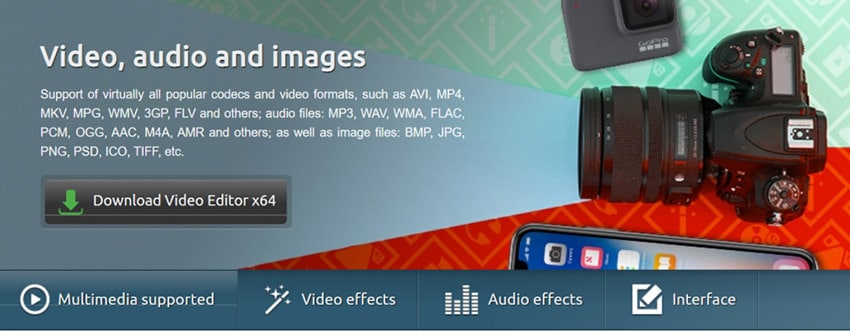
第二部分:如何使用VSDC
第 1 步:导入视频
在 VSDC 视频编辑器中可以通过多种方式导入文件。首先,当程序启动时,可以在开始屏幕上按下导入的图标。这是最好的方法,因为VSDC可以开始自动检测参数并自动调整项目参数。在电脑上选择文件后,将弹出一个窗口,询问用户是否要更改分辨率或帧速率,一旦完成,需要按下完成。
第 2 步:裁剪和分割
上传视频后,将有用于剪切和分割视频的工具。这些可以方便地用于编辑视频。剪刀工具允许用户从视频的开头或视频的结尾剪切视频。分割工具允许从特定位置分割视频。裁剪有助于调整视频的大小。
第 3 步:增添效果
视频编辑器允许创建许多不同的视频效果。其中一些可以一键应用,无需任何先前的经验。这些位于视频效果选项卡,在菜单的顶部功能区部分。包括各种滤镜和转场效果。
第 4 步:导出视频
完成录制和编辑后,就可以将视频导出为多种格式。该文件保存在用户在桌面上确定的路径上。
第三部分:VSDC的最佳替代工具——万兴录演
除了VSDC之外,我们最推荐的剪辑软件是万兴录演。这是最好的电脑编辑软件之一,也是最常用的软件之一。
它提供了许多功能,例如旋转、裁剪和调整视频大小。 它还具有画中画模式以及淡入淡出模式,还具有音频降噪和音频功能以及播放分辨率以及其他音频功能。
第 1 步:将媒体添加到时间线
将文件拖放到预览窗口或媒体库中的时间线,然后右键单击文件并选择添加到时间轴的选项。
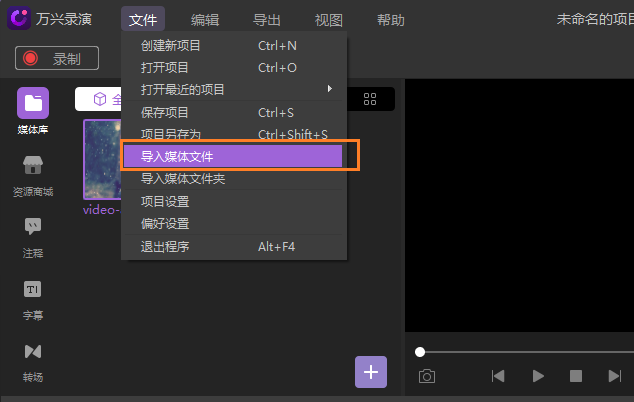
第 2 步:编辑
可以通过单击视频然后对视频进行裁剪、调整大小和绘制区域边框。也可以从视觉属性选项卡调整此视频的大小;选择裁剪按钮来裁剪视频。
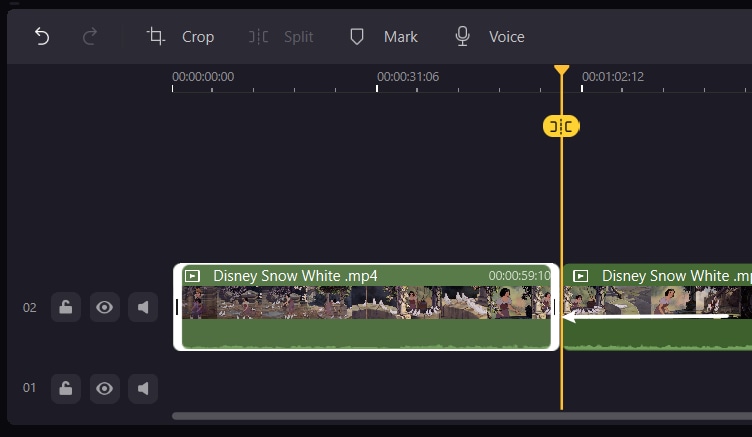
第 3 步:动画效果
剪辑视频后,有一些选项可用于文本动画和添加滤镜。还有一些功能例如画中画模式、淡入淡出和冻结帧等。
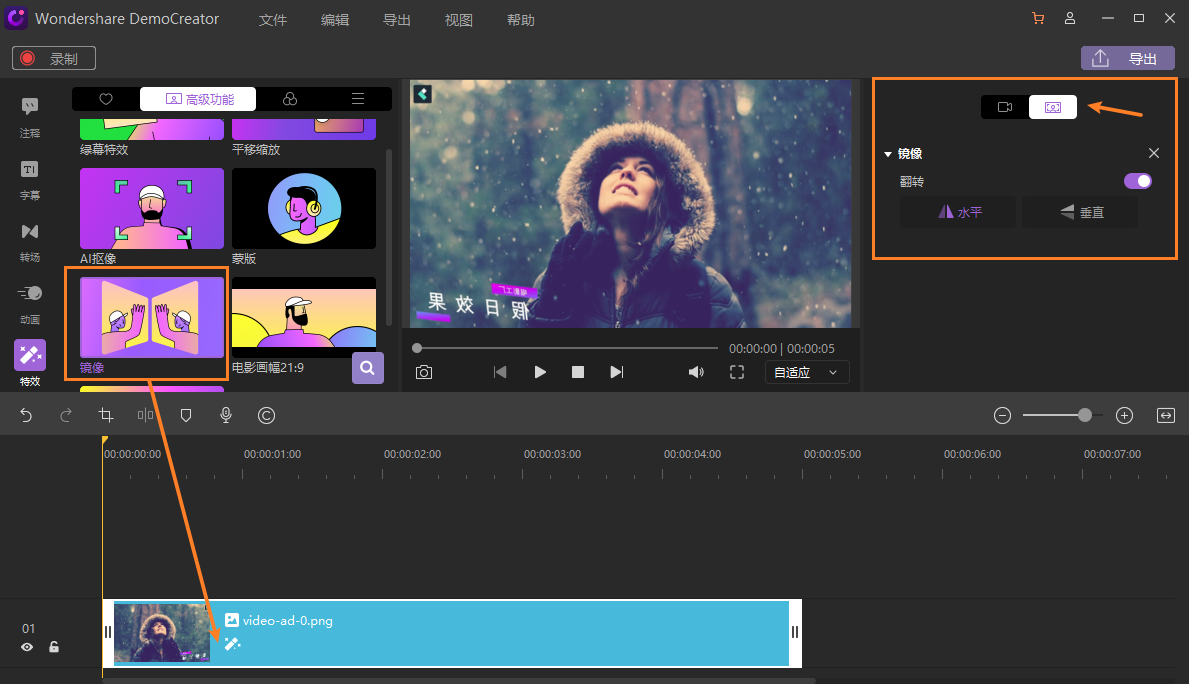
第 4 步:导出
完成整个编辑过程后,用户可以将文件导出为 MP4、MP3、MOV 或 GIF 格式。
